Создание кабеля в Revit
Как за 10 минут создать кабель в Revit и впечатлить коллег — пошаговое руководство для инженеров и проектировщиков, которое меняет правила игры!
В мире инженерного проектирования каждое новое решение способно существенно повысить эффективность работы и впечатлить коллег своей инновационностью. В этой статье мы подробно разберём, как создавать кабели в Revit— инструменте, который уже зарекомендовал себя как незаменимый помощник для инженеров и проектировщиков. Вы узнаете не просто базовые приёмы, а получаете настоящее руководство, меняющее правила игры, позволяющее значительно повышать качество проектов. Читайте до конца— это знание выведет вашу работу на совершенно новый уровень!
Программа Revit отлично подходит для работы с разделом ЭОМ. Она выполняет необходимые вычисления, автоматически создает принципиальную схему распределительного щита (ЩР), а также прокладывает кабельные трассы. Однако кабели в модели остаются невидимыми— они присутствуют, но не отображаются визуально. Тем не менее, есть возможность построить кабель непосредственно по цепи, хотя при этом длина кабеля будет отличаться. Давайте разберём все эти моменты по порядку.
Позвольте немного посмеяться— и над собой тоже. Если вы читаете эту статью, значит, либо хотите научиться рисовать раздел ЭОМ, либо уже занимаетесь этим. Суть юмора в том, что в программе кабель или гофра называется совсем иначе, чем мы привыкли или хотели бы. И я сам, и возможно вы тоже, рисовали кабель как трубу. Да-да, именно трубой. Лично я не только так рисовал, но и продавал проекты с таким подходом. Главное для заказчика — чтобы кабель был отражён в проекте; каким инструментом он изображён — это уже не так важно. Кроме того трассировку заказывают еще и для точного определения длины трассы. Но тут есть нюанс: в семействе труб (и вообще при работе с трубами) линии рисуются прямыми отрезками с автоматическими поворотами — это отдельное семейство с собственной категорией элементов. С кабелем ситуация аналогична: однако программа позволяет считать длину кабеля включая все повороты более точно по сравнению с трубами. Подробнее об этом расскажу чуть позже…
Позвольте немного посмеяться— и над собой тоже. Если вы читаете эту статью, значит, либо хотите научиться рисовать раздел ЭОМ, либо уже занимаетесь этим. Суть юмора в том, что в программе кабель или гофра называется совсем иначе, чем мы привыкли или хотели бы. И я сам, и возможно вы тоже, рисовали кабель как трубу. Да-да, именно трубой. Лично я не только так рисовал, но и продавал проекты с таким подходом. Главное для заказчика — чтобы кабель был отражён в проекте; каким инструментом он изображён — это уже не так важно. Кроме того трассировку заказывают еще и для точного определения длины трассы. Но тут есть нюанс: в семействе труб (и вообще при работе с трубами) линии рисуются прямыми отрезками с автоматическими поворотами — это отдельное семейство с собственной категорией элементов. С кабелем ситуация аналогична: однако программа позволяет считать длину кабеля включая все повороты более точно по сравнению с трубами. Подробнее об этом расскажу чуть позже…
Мини курсы на Stepic
КАК AutodeskRevit СЧИТАЕТ ДЛИНУ КАБЕЛЯ
Длина кабеля, которую вычисляет программа, непосредственно используется в принципиальной схеме щита распределения (ЩР). На этом этапе у вас уже должны быть размещены все электрические потребители— розетки, выключатели, светильники и прочие элементы. Кроме того, необходимо обязательно задать имя панели ЩР. Для этого выберите соответствующий щит → перейдите в свойства экземпляра→ укажите имя панели. Без этого шага программа не сможет распознать ваш щит.
Отлично, если этот этап выполнен — переходим к определению цепей. К примеру, возьмём 6 розеток: рекомендовано не подключать более шести розеток к одному кабелю для обеспечения безопасности и надежности электросети. Таким образом формируется первая цепь. Далее откройте «ДИС» (Диспетчер инженерных систем). Если забыли как это сделать или делаете впервые: на вкладке «Вид» выберите «Интерфейс пользователя», затем поставьте галочку напротив «Диспетчер инженерных систем». После этого появится дополнительное окно — оно необходимо для визуализации и контроля ваших инженерных систем.
Длина кабеля, которую вычисляет программа, непосредственно используется в принципиальной схеме щита распределения (ЩР). На этом этапе у вас уже должны быть размещены все электрические потребители— розетки, выключатели, светильники и прочие элементы. Кроме того, необходимо обязательно задать имя панели ЩР. Для этого выберите соответствующий щит → перейдите в свойства экземпляра→ укажите имя панели. Без этого шага программа не сможет распознать ваш щит.
Отлично, если этот этап выполнен — переходим к определению цепей. К примеру, возьмём 6 розеток: рекомендовано не подключать более шести розеток к одному кабелю для обеспечения безопасности и надежности электросети. Таким образом формируется первая цепь. Далее откройте «ДИС» (Диспетчер инженерных систем). Если забыли как это сделать или делаете впервые: на вкладке «Вид» выберите «Интерфейс пользователя», затем поставьте галочку напротив «Диспетчер инженерных систем». После этого появится дополнительное окно — оно необходимо для визуализации и контроля ваших инженерных систем.
В среде ДИС выделите любую цепь — сразу появятся инструменты для работы с ней. Среди доступных функций: изменение цепи, редактирование траектории, выбор панели (что полезно, если у вас несколько панелей и нужно переподключить цепь к другой), отсоединение панели, выбор панели из списка и прочее.
Нас интересует именно функция «Редактировать траекторию» — по этой траектории программа рассчитывает длину кабеля в щитовой (ЩР). Нажимаем на эту опцию, после чего появляется возможность редактировать траекторию в любом виде отображения, включая 3D-просмотр.
Нас интересует именно функция «Редактировать траекторию» — по этой траектории программа рассчитывает длину кабеля в щитовой (ЩР). Нажимаем на эту опцию, после чего появляется возможность редактировать траекторию в любом виде отображения, включая 3D-просмотр.
Рабочее пространство трансформируется, и мы оказываемся в редакторе цепей. Проект отображается в полутонах, а программа предлагает скорректировать маршрут кабеля. Синяя линия обозначает трассу кабеля— она символизирует путь, который визуально отсутствует. Длина этой трассы фиксируется в принципиальной схеме щита распределения (ЩР).
Существует три варианта прокладки кабеля:
Если кратко: редактор позволяет гибко корректировать траекторию прокладки с учётом реальных условий объекта и контролировать параметры длины и высоты кабеля для последующего внесения в проектную документацию.
На финальном снимке я скорректировал траекторию: все линии, кроме самой нижней, выделены и установлена высота 3200 мм. Обратите внимание на длину кабеля — разница превышает 10 000 мм. Если в проекте оставить такие параметры, монтажники и заказчики вряд ли оценят нашу работу положительно.
Существует три варианта прокладки кабеля:
- Наиболее удаленное устройство
- Все устройства
- Пользоват.(Лень кому то было писать)
Если кратко: редактор позволяет гибко корректировать траекторию прокладки с учётом реальных условий объекта и контролировать параметры длины и высоты кабеля для последующего внесения в проектную документацию.
На финальном снимке я скорректировал траекторию: все линии, кроме самой нижней, выделены и установлена высота 3200 мм. Обратите внимание на длину кабеля — разница превышает 10 000 мм. Если в проекте оставить такие параметры, монтажники и заказчики вряд ли оценят нашу работу положительно.
Разумеется, данный кабель в проекте не отображается и никак не может быть визуализирован. Его предназначение исключительно связано с визуальным представлением и взаимодействием вне основной проектной модели. Безусловно, неприятно, что его невозможно увидеть в рамках проекта, что вызывает вопрос о целесообразности его присутствия.
Тем не менее, вы можете просмотреть и корректировать эту траекторию в 3D режиме. Для этого выполните следующие шаги:
Дойдя до 3D вида, выберите «Закрыть», а затем активируйте режим «Редактировать траекторию». В этом режиме работать с траекторией гораздо удобнее и эффективнее.
Тем не менее, вы можете просмотреть и корректировать эту траекторию в 3D режиме. Для этого выполните следующие шаги:
- Кликните правой кнопкой мыши по группе в ДИС.
- Выберите опцию «Показать».
Дойдя до 3D вида, выберите «Закрыть», а затем активируйте режим «Редактировать траекторию». В этом режиме работать с траекторией гораздо удобнее и эффективнее.
ОТОБРАЖЕНИЕ ЦЕПИ НА ПЛАНЕ
Благодаря этому инструменту теперь можно просто указать на плане, как проложена цепь, что позволяет визуализировать ее прямо на чертежах. Но действительно возникает вопрос — зачем это делать? Например, таким образом мы можем отобразить всю цепь и создать отдельный лист с соответствующим планом.
В моем проекте насчитывается около 40 групп. Квартира для проектирования сравнительно небольшая — чуть более 200 м². Если бы я попытался создать отдельные листы с планами даже только для освещения и розеток, получилась бы путаница, в которой было бы сложно разобраться даже мне самому. У меня был опыт работы над гостиничным домом площадью 600 м² — честно говоря, такие планы никто толком не использовал и выглядели они непрезентабельно. Кстати, линии на этих схемах можно дополнительно выделять цветом для улучшения восприятия.
Благодаря этому инструменту теперь можно просто указать на плане, как проложена цепь, что позволяет визуализировать ее прямо на чертежах. Но действительно возникает вопрос — зачем это делать? Например, таким образом мы можем отобразить всю цепь и создать отдельный лист с соответствующим планом.
В моем проекте насчитывается около 40 групп. Квартира для проектирования сравнительно небольшая — чуть более 200 м². Если бы я попытался создать отдельные листы с планами даже только для освещения и розеток, получилась бы путаница, в которой было бы сложно разобраться даже мне самому. У меня был опыт работы над гостиничным домом площадью 600 м² — честно говоря, такие планы никто толком не использовал и выглядели они непрезентабельно. Кстати, линии на этих схемах можно дополнительно выделять цветом для улучшения восприятия.
ТРАССИРОВКА КАБЕЛЯ РУЧНАЯ
Без сомнения, именно ради этого мы все собрались здесь. Хочу сразу отметить, что работа достаточно однообразная, продолжительная и затратная. Однако она снимает часть нагрузки с монтажников-электриков. На объектах, где я реализую свои проекты, монтажники зачастую снижают цену на свою работу — это логично, ведь им не нужно больше тратить время на планирование прокладки кабеля и оформление его эстетичного вида. Конечно, не все идут на снижение стоимости, но таких легко заменить другими специалистами.
Первый шаг — это подготовка кабеля и выполнение необходимых настроек. Продемонстрирую процесс на примере обычного кабеля без гофры; в случае с гофрой принцип тот же — разница лишь в том, что используется гофрированная труба вместо обычного кабеля, при этом длина гофры равна длине кабеля — это очевидно.
Для лучшего понимания рекомендую обратить внимание на фотографии с пошаговыми инструкциями под ними — визуальный материал значительно облегчит восприятие процесса.
Если вы монтажник или хотите научится создавать раздел проекта ЭОМ приобретайте у меня авторский курс по разработке раздела.
Познакомится с курсом.
Без сомнения, именно ради этого мы все собрались здесь. Хочу сразу отметить, что работа достаточно однообразная, продолжительная и затратная. Однако она снимает часть нагрузки с монтажников-электриков. На объектах, где я реализую свои проекты, монтажники зачастую снижают цену на свою работу — это логично, ведь им не нужно больше тратить время на планирование прокладки кабеля и оформление его эстетичного вида. Конечно, не все идут на снижение стоимости, но таких легко заменить другими специалистами.
Первый шаг — это подготовка кабеля и выполнение необходимых настроек. Продемонстрирую процесс на примере обычного кабеля без гофры; в случае с гофрой принцип тот же — разница лишь в том, что используется гофрированная труба вместо обычного кабеля, при этом длина гофры равна длине кабеля — это очевидно.
Для лучшего понимания рекомендую обратить внимание на фотографии с пошаговыми инструкциями под ними — визуальный материал значительно облегчит восприятие процесса.
Если вы монтажник или хотите научится создавать раздел проекта ЭОМ приобретайте у меня авторский курс по разработке раздела.
Познакомится с курсом.
Как вы, вероятно, заметили, у вас появился новый стандарт с теми же размерами, что и предыдущий. Рекомендую выделить этот размер и удалить его, чтобы избежать путаницы в дальнейшей работе. Программа не позволит стереть самый последний размер — именно его мы отредактируем, задав параметры по следующей схеме: Размер по каталогу → Dв → Dн → Минимальный радиус загиба:
6 → 4 → 6 → 1 (напомню, это соответствует сечению кабеля 2×0,75).
Затем нажимаем кнопку «Новый размер» и вводим следующие значения:
11 → 8 → 11 → 5 (это сечение кабеля 3×1,5),
а также еще один набор параметров:
14 → 10 → 14 → 20 (также для кабеля сечением 3×1,5).
На этом я остановлюсь — этого достаточно для примера и чтобы вы ясно понимали предмет обсуждения.
6 → 4 → 6 → 1 (напомню, это соответствует сечению кабеля 2×0,75).
Затем нажимаем кнопку «Новый размер» и вводим следующие значения:
11 → 8 → 11 → 5 (это сечение кабеля 3×1,5),
а также еще один набор параметров:
14 → 10 → 14 → 20 (также для кабеля сечением 3×1,5).
На этом я остановлюсь — этого достаточно для примера и чтобы вы ясно понимали предмет обсуждения.
Теперь приступаем к непосредственному созданию самого кабеля. Пока что мы настроили только его параметры и размеры, теперь же рассмотрим сам процесс построения и настройки кабеля. Как вы могли заметить, программа создает как кабель, так и гофру при помощи инструмента «короб». Почему именно короб? Ведь это не совсем то же самое, что кабель или гофрированная труба. Однако, видимо, здесь заложена определённая логика работы программы.
Подобно трубе, нам потребуются соединители для короба, а также уже настроенные нами размеры. Я специально сделал эти параметры выделяющимися, чтобы они не затерялись в проекте.
Для более удобной работы перейдите на любой план (работа в 3D будет менее корректной) и следуйте инструкциям на предоставленных изображениях.
Подобно трубе, нам потребуются соединители для короба, а также уже настроенные нами размеры. Я специально сделал эти параметры выделяющимися, чтобы они не затерялись в проекте.
Для более удобной работы перейдите на любой план (работа в 3D будет менее корректной) и следуйте инструкциям на предоставленных изображениях.
Создайте два дополнительных типа кабеля: 3*2,5 и 3*6.
Для кабеля 3*2,5 установите диаметр 13 мм, для 3*6 — 14 мм.
Переходим к процессу построения кабеля на плане.
Перед началом рисования задайте необходимые параметры — размеры и уровень прокладки.
Вот ориентировочные размеры для различных типов:
Далее нарисуйте по одной трассе с изгибами для каждого типа кабеля отдельно — в итоге у вас должно получиться три разных трассы.
При создании короба внимательно контролируйте диаметр: программа не сохраняет выбранные параметры автоматически для каждого типа кабеля, поэтому их нужно задавать вручную каждый раз.
Для кабеля 3*2,5 установите диаметр 13 мм, для 3*6 — 14 мм.
Переходим к процессу построения кабеля на плане.
Перед началом рисования задайте необходимые параметры — размеры и уровень прокладки.
Вот ориентировочные размеры для различных типов:
- 2×0,75 — Ø6 мм
- 3×2,5 — Ø11 мм
- 3×6 — Ø14 мм
Далее нарисуйте по одной трассе с изгибами для каждого типа кабеля отдельно — в итоге у вас должно получиться три разных трассы.
При создании короба внимательно контролируйте диаметр: программа не сохраняет выбранные параметры автоматически для каждого типа кабеля, поэтому их нужно задавать вручную каждый раз.
Отображение у вас должно быть организовано совершенно иначе. Я использую индивидуальную цветовую палитру для каждого вида. Радиус изгиба можно скорректировать (см. приложенное изображение).
В шаблоне представления настоятельно советую настроить отображение по сечению кабеля (типу). В фильтре допускается использовать любые удобные для вас параметры. Лично я применяю фильтр по полю ADSK_Наименование краткое. Кроме того, для каждого типа кабеля рекомендую создать отдельный соединительный элемент:
В шаблоне представления настоятельно советую настроить отображение по сечению кабеля (типу). В фильтре допускается использовать любые удобные для вас параметры. Лично я применяю фильтр по полю ADSK_Наименование краткое. Кроме того, для каждого типа кабеля рекомендую создать отдельный соединительный элемент:
- выберите соединительный элемент (смотрите фото),
- задайте нужный поворот, измените тип,
- сделайте копию и отредактируйте под конкретный тип кабеля.
Итак, теперь у вас есть все необходимые настройки. Вы уверенно умеете правильно рисовать короб (кабель-канал или гофротрубу). Теперь ваша работа становится не только функциональной, но и эстетически грамотной и качественной.
Если появятся вопросы, не стесняйтесь обращаться ко мне через любые социальные сети, указанные ниже.
Кроме того, я могу предложить вам сотрудничество или вы мне (напиши в соц. сети): работу или совместный проект. Для этого у меня предусмотрена специальная заявочная форма. Пожалуйста, заполни её и приложи своё портфолио. Форма стандартная для всех партнёров, поэтому заполнять все поля необязательно. Однако без портфолио рассматривать заявку бессмысленно.
ПЕРЕЙТИ К ЗАПОЛНЕНИЮ ФОРМЫ
Если появятся вопросы, не стесняйтесь обращаться ко мне через любые социальные сети, указанные ниже.
Кроме того, я могу предложить вам сотрудничество или вы мне (напиши в соц. сети): работу или совместный проект. Для этого у меня предусмотрена специальная заявочная форма. Пожалуйста, заполни её и приложи своё портфолио. Форма стандартная для всех партнёров, поэтому заполнять все поля необязательно. Однако без портфолио рассматривать заявку бессмысленно.
ПЕРЕЙТИ К ЗАПОЛНЕНИЮ ФОРМЫ
Полезно почитать
Приобретая платные и бесплатные цифровые продукты на данном сайте вы соглашаетесь с договором-оферта. Перед приобретением товара, обязательно ознакомьтесь с договором и политикой конфиденциальности. Доступ к приобретенным материалам, открывается в течении суток.

Иванов Владимир
Автор семейств
Управление cookie-файлами
Настройки файлов cookie
Файлы cookie, необходимые для корректной работы сайта, всегда включены.
Другие файлы cookie можно настраивать.
Другие файлы cookie можно настраивать.